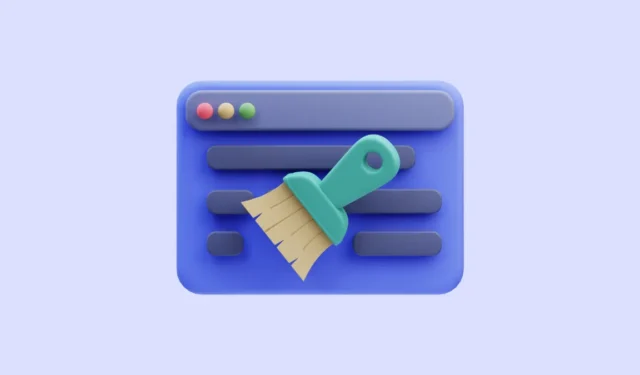
Roblox est une plateforme extrêmement populaire pour jouer et créer des jeux en ligne. Il est disponible sur plusieurs appareils et est plutôt populaire parmi les utilisateurs de Windows. Désormais, comme tout logiciel, il stocke les fichiers cache pour permettre un chargement des jeux plus rapide. Mais au fil du temps, lorsque le cache s’accumule, cela peut entraîner des problèmes avec le jeu, tels que des temps de chargement plus lents, des plantages d’applications, des retards, etc. Vider le cache Roblox sur votre PC Windows 11 peut aider à résoudre ces problèmes.
Vider le cache de l’application de bureau Roblox
Il n’y a aucune option pour vider le cache dans l’application de bureau Roblox. Voici comment vous pouvez procéder à la place.
- Ouvrez la fenêtre Exécuter (
Windows+R) sur votre PC. - Ensuite, tapez
%temp%et appuyez sur la touche Entrée.

- Appuyez sur
Ctrl+Aet supprimez tous les fichiers de ce dossier ; soit cliquez sur l’icône « Supprimer », soit appuyez sur le bouton Supprimer du clavier.

- Vous devrez peut-être fournir une autorisation d’administrateur pour supprimer certains fichiers ou dossiers. Cliquez sur « Continuer » pour continuer.

- Ensuite, ouvrez à nouveau la fenêtre Exécuter, tapez
%localappdata%et appuyez sur Entrée.

- Recherchez le dossier « Roblox » et ouvrez-le.
- Recherchez le dossier « Versions » et ouvrez-le.
- Ensuite, ouvrez les dossiers « Cache » et « Logs » un par un. Sélectionnez tout ce qu’il contient à l’aide du
Ctrl+Aet supprimez-le. Ne supprimez pas le dossier « Roblox » lui-même. - Ensuite, allez dans la corbeille et videz-la pour supprimer définitivement les fichiers cache de votre PC.
- Maintenant, redémarrez votre ordinateur et le cache de l’application de bureau Roblox sera vidé.
Vider le cache du navigateur
Si vous jouez à Roblox en ligne, vous devrez vider le cache de votre navigateur Web, car le navigateur stocke également les fichiers de cache chaque fois que vous visitez un site Web. Si vous rencontrez des problèmes avec Roblox dans le navigateur, vider le cache vous aidera.
Vider le cache dans le navigateur Chrome
Si vous êtes un utilisateur de Chrome, voici comment vider le cache de celui-ci.
- Ouvrez Google Chrome sur votre PC.
- Cliquez sur l’icône de menu « à trois points » en haut à droite du navigateur.

- Allez dans « Paramètres » dans le menu.

- Ensuite, allez dans « Confidentialité et sécurité » dans le menu de navigation de gauche et cliquez sur l’option « Effacer les données de navigation » dans le volet de droite.

- Ensuite, sélectionnez uniquement l’option « Images et fichiers mis en cache » dans la boîte de dialogue et cliquez sur « Effacer les données ».

Vider le cache dans le navigateur Edge
Vider le cache du navigateur Edge est plus ou moins la même chose que Chrome.
- Ouvrez Microsoft Edge sur votre PC.
- Cliquez sur le bouton « Paramètres et plus » (trois points) en haut à droite.
- Allez dans « Paramètres » dans le menu.

- Dans le menu de gauche, allez à « Confidentialité et sécurité ».

- Faites défiler vers le bas dans le volet de droite et cliquez sur le bouton « Choisir les éléments à effacer » dans la vignette Effacer les données de navigation.

- Sélectionnez uniquement l’option « Images et fichiers mis en cache » et cliquez sur « Effacer maintenant ».

De même, vous pouvez vider le cache si vous utilisez un autre navigateur pour accéder à Roblox.
C’est tout ce qu’il y a. Vider le cache Roblox de temps en temps est une bonne pratique pour des performances fluides, que vous utilisiez l’application de bureau ou l’application Web dans le navigateur. Vous n’avez pas besoin de l’effacer tous les jours, mais peut-être une fois par mois ou si vous commencez à remarquer des problèmes de performances. Et avec ce guide, vous pouvez le faire facilement.



Laisser un commentaire